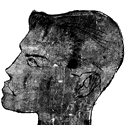 Эрик Рауди
Эрик РаудиДата: 07 июн 2013, 01:43 · Просмотров: 11 047
Данный материал не является исчерпывающим или методически полным руководством по созданию моделей юнитов. Всё изложенное, не более чем, личные приёмы автора.
При создании модов РТВ, часто встаёт вопрос о введении в игру новых, оригинальных юнитов. Не все и не всегда могут создать своего солдата "с нуля", да это и не всегда нужно. Поэтому я хочу продемонстрировать, как с помощью простейших приёмов компиляции можно создавать своих собственных бойцов.
Начнём с самого простого:
ЗАМЕНА ОРУЖИЯ
Оружие юнита является отдельным объектом (или объектами), поэтому менять его чрезвычайно просто. Делается это при помощи функций импорта и экспорта. При необходимости изменить положение оружия, привлекаются также функции перемещения, масштабирования и вращения. Кнопки этих операций находятся по умолчанию на верхней панели 3 DS Max (рис. 1 указатель 1)
В качестве примера, вооружим мечом и щитом египетского элитного гвардейца. Для этого,
1) Экспортируем в Макс модель того юнита, оружие которого мы хотим вручить нашему юниту. Например, греческого воина (рис. 2).
2)Выделяем при помощи мышки те части юнита, которые нам не нужны. При выделении вокруг выделенного объекта должен появится белый параллелепипед, как на рис. 2 (указатель 3. для снятия этого выделения достаточно всего лишь кликнуть мышкой на любой свободной части окна).
3)При помощи клавиши "Delete" удалим ненужные элементы. У нас останется скелет модели и оружие. Как показано на рис 3.
Внимание! Не удаляёте элементы скелета: узлы и кости! Иначе могут возникнуть проблемы с экспортом модели!
4)Экспортируем в на этот же скелет модель юнита, которого мы хотим перевооружить (в нашем случае - египетского копейщика). В результате получим вариант показанный на рис.4.
Внимание! Если вы хотите менять оружие у моделей с разными скелетами, например у мечника и у пращника (у пращника скелет содержит больше костей, как это показано на рис 6 указатель 5) экспортируйте модель с более сложным скелетом поверх модели с более простым скелетом. В некоторых случаях - это имеет значение (т.е. модель пращника экспортируйте поверх модели мечника).
Удаляем, при необходимости, копьё. Опять же, при необходимости, переименовываем оружие (по большому счёту - это не очень важное действие, но, в некоторых случаях, может возникнуть путаница в воспроизведении той или иной модели оружия в игре). Для переименования пишем название оружия "Primary weapon" для первого оружия и "Secondary weapon" для второго в указанной строке (рис.5 указатель 4). Для щита нужно оставить его родное название.
5)Экспортируем полученную модель в игру. Всё.
СОЗДАНИЕ ОРИГИНАЛЬНОЙ МОДЕЛИ
Теперь создадим свою собственную, оригинальную модель. Сделаем это на примере создания Менады - вакханки диониса. Моя модель создана из элементов трёх разных моделей: уже упомянутого египетского гвардейца, германской женщины и берсерка.
1)Экспортируем модель египетского гвардейца.
2)Удалим ненужные нам части. Делается это при помощи модификатора "Editable Mesh" на вкладке модификации (Рис 7 указатель 6). При открытии этого модификатора, можно увидеть, что работать с подобъектами можно на уровне вершин, ребёр, элементарных фигур (треугольников), полигонов или элементов. (Рис. 7 указатель 7). Для нас наиболее интересны будут варианты представленные на рис. 8 "Vertex" (указатель 8),"Polygon" (указатель 9) и "Element" (указатель 10). При работе с "Editable Mesh" выскочит диалоговое окно (Рис 9). Смело нажимайте "Yes"
Вначале выделим крупные элементы: голову и руки (рис. 10) и удалим их. После этого тщательно осмотрим модель со всех сторон на предмет оставшихся полигонов. Полигоны прозрачны с одной стороны.(Рис11 указатель 11) и не прозрачны с другой (рис.12 указатель 12). Поэтому их легко можно не заметить. Удалим все подобные "хвосты".
3)Перейдя в режим вершин, выделим мышкой все точки на ногах (рис 12), уменьшим ноги до женского размера (Рис. 13)
Внимание! При выделении вершин и полигонов будьте осторожны т.к. они могут выделяться не только с интересующей вас стороны, но и с противоположной! Поэтому, после выделения, осмотрите модель со всех сторон на предмет отсутствия захвата лишних точек.
4)Выделим мышкой тело выше пояса (рис.14) и удалим лишние фрагменты. Получим интересующую нас заготовку нижней части тела. (рис 15)
5)Сохраним её. Это можно сделать либо путём экспорта полученной заготовки в формат CAS, либо путём обычного сохранения файла в формате 3ds max.
6)Теперь откроем модель германской женщины и повторим те же операции по удалению ненужных частей тела (рис. 16 и 17)
7)Загрузим нашу первую заготовку нижней части тела. Либо просто импортировав её (при сохранении в формате CAS), либо воспользовавшись командой "Merge" в стандартном меню "File". При этом выскочит окно (рис. 18).
Выбираете в списке нужные вам элемент (как правило это "Body") кликаете по нему два раза. Выскочит следующая таблица (рис 19)
Соглашайтесь например на "Auto-Rename Merged material". Следующее окно будет выглядеть как показано на рис. 20
Здесь можно просто нажать на "Yes"
Если же мы экспортировали первую заготовку в "Cas" то теперь можем просто импортировать её во вторую часть.
Какой бы способ мы не выбрали, в итоге мы должны получить нечто вроде изображённого на рис. 21.
8)Теперь сформируем контур женского тела. Для этого выделим верхние точки нижней части тела, как показано на рис. 22 и при помощи инструмента масштабирования сузим талию, как показано на рис. 23
Сделаем это же и в перпендикулярной плоскости при помощи того же инструмента масштабирования. А затем подтянем точки несколько вверх (рис. 25) и вперёд для формирования женской талии (рис. 26) при помощи инструмента линейного перемещения.
Те же самые действия делаем и с нижними точками верхней половины тела: подгоняем их под нижнюю часть.
Внимание! Делать совмещение частей надо аккуратно. Осмотрите модель со всех сторон на предмет отсутствия щелей между заготовками.
В итоге получаем нашу модель (рис. 27).
9)Т.к. мы хотим надеть на нашу женщину шкуру от берсерка (рис. 28). Мы можем удалить те части тела, которые априори не будут видны. Сделать это весьма полезно т.к. таким образом экономятся килобайты (в примере с данной моделью - это порядка 2 -3 Кб информации). В нашем случае удаляются полигоны на голове, которые точно не будут видны (рис. 29 указатель 13)
10)Сохраняем полученную заготовку.
11)Открываем (экспортируем) файл берсерка. Удаляем все ненужные части, как было показано ранее. И оставляем только шкуру.
12)Импортируем в неё нашу женщину. В итоге получаем необходимую нам модель менады в звериной шкуре (рис.30 и 31)
13)Экспортируем готовую модель в формат "Cas"
Всё. Можно вставлять полученную модель в игру.
Желаю успеха.
Все вопросы по данному материалу, задавайте здесь - Моддинг и Тюнинг для RTW




















